話題のChatGPT
パソコン苦手だと、変なことになったら怖いなぁ。。。など考えて、なかなか新しいことに挑戦できないということはありませんか?
私はあります。。。汗
ChatGPTをやってみたいけど、まだ登録できていないという方必見!!
パソコン苦手でも図解を見ながら進んでいけば、ChatGPTのアカウント登録ができるように分かりやすく解説しているので
あっという間にChatGPTが使えるようになります♪
サッと登録して、日々の生活に役立てていきましょう!!
無料版ChatGPT登録方法
それではさっそく、ChatGPTに登録していきましょう
公式サイト>> https://openai.com/blog/chatgpt
公式サイトを開き、【チャットGPTをお試しください】をクリック
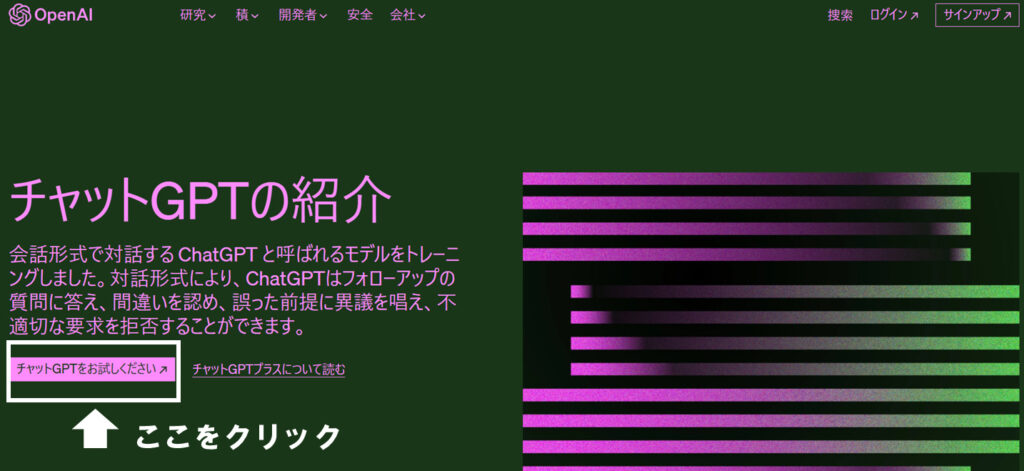
初めて登録する場合 Sign up をクリック
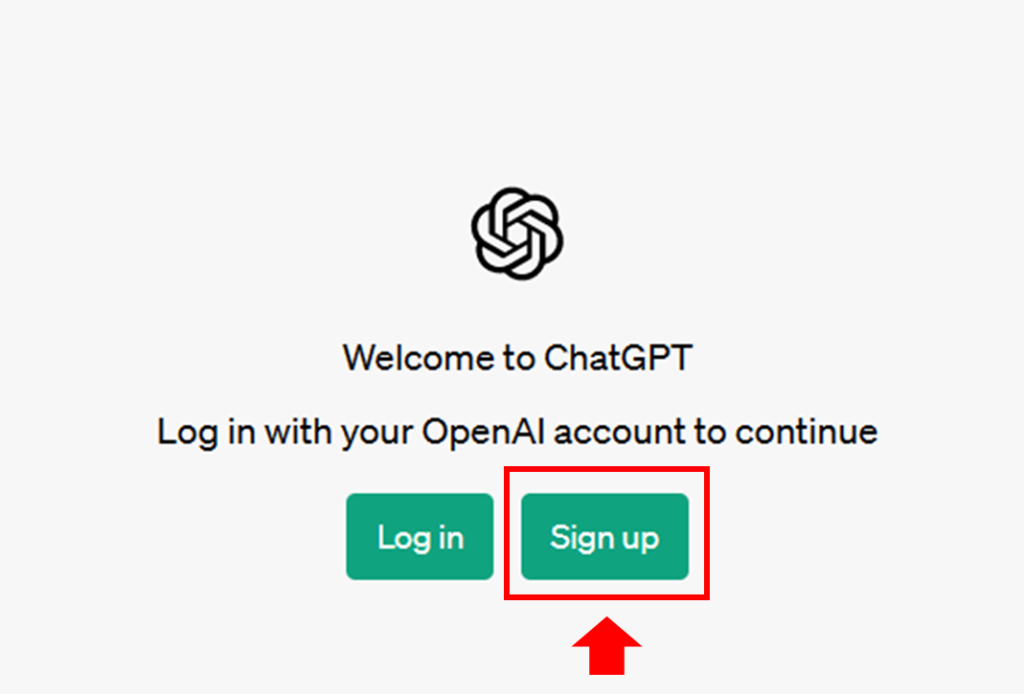
① アドレス入力 ⇒ ② 続ける
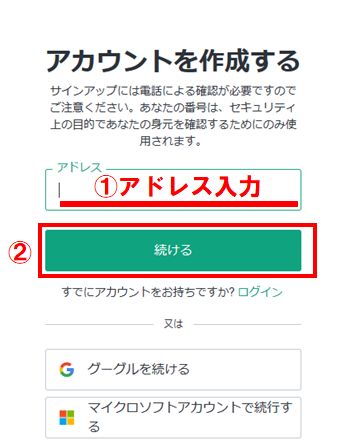
先ほど入力したメールアドレスが正しいか確認し
①8文字以上のパスワードを設定 ⇒ ② 続ける
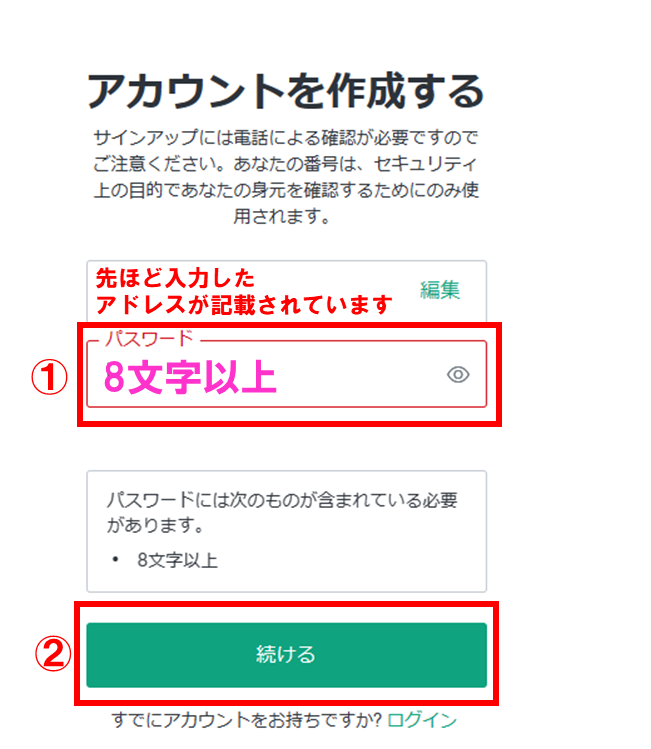
Open Gmailをクリックすると、登録のメールアドレスに下図のようなメールが届くので 赤枠の部分をクリックします
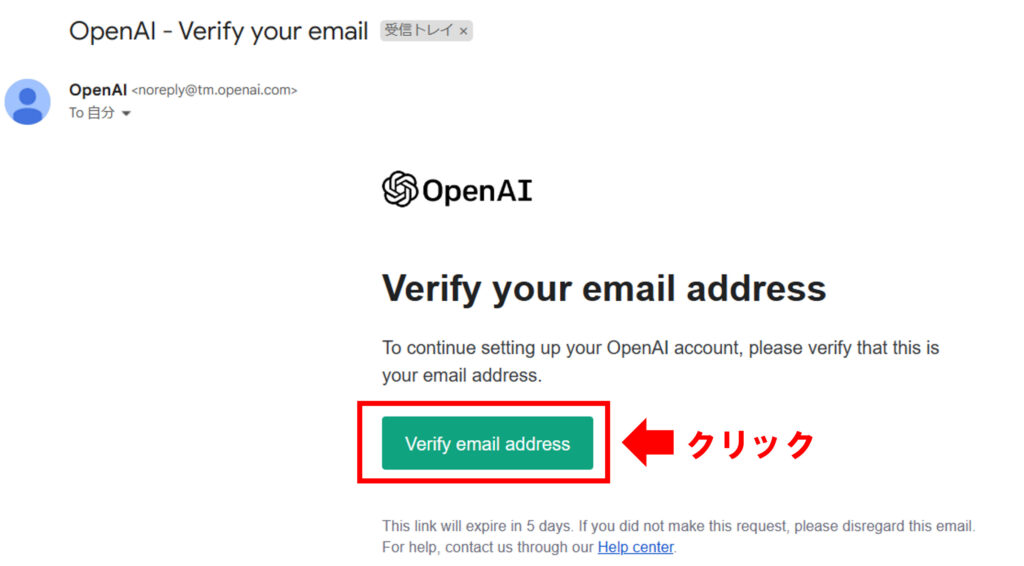
名前と誕生日を入力 ⇒ 続ける をクリック
注) 名前 ⇒ 名字 になります
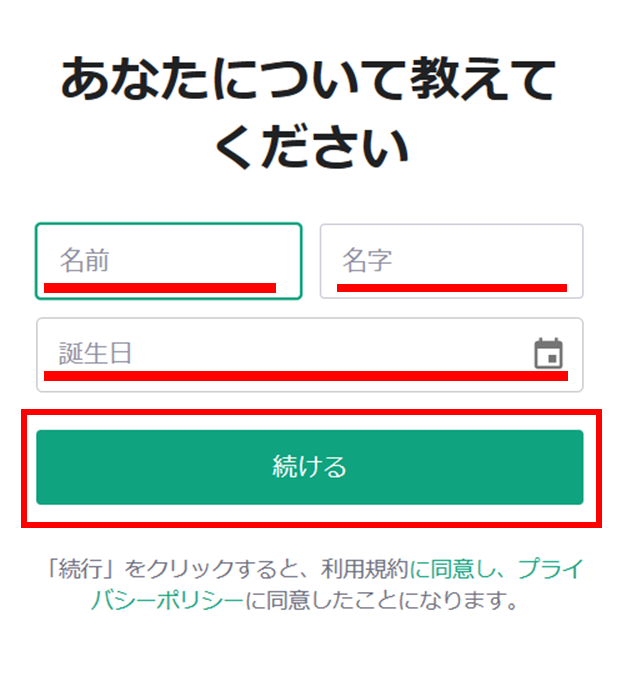
電話番号を入力しコードを送信します
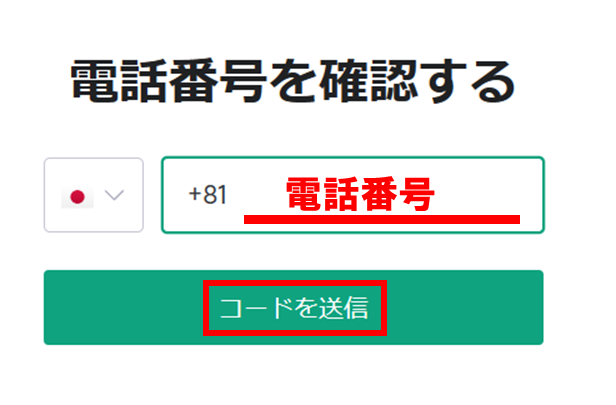
送られてきたコード(6ケタの数字)を入力
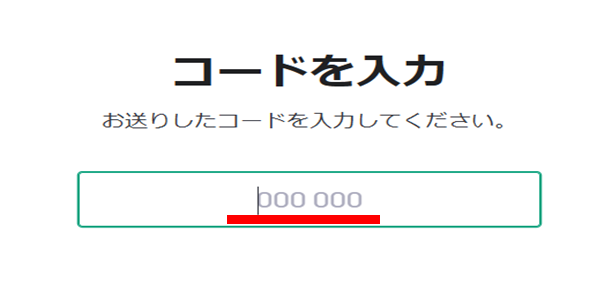
注意事項などを読んで、進んでいくとアカウント登録が完了です
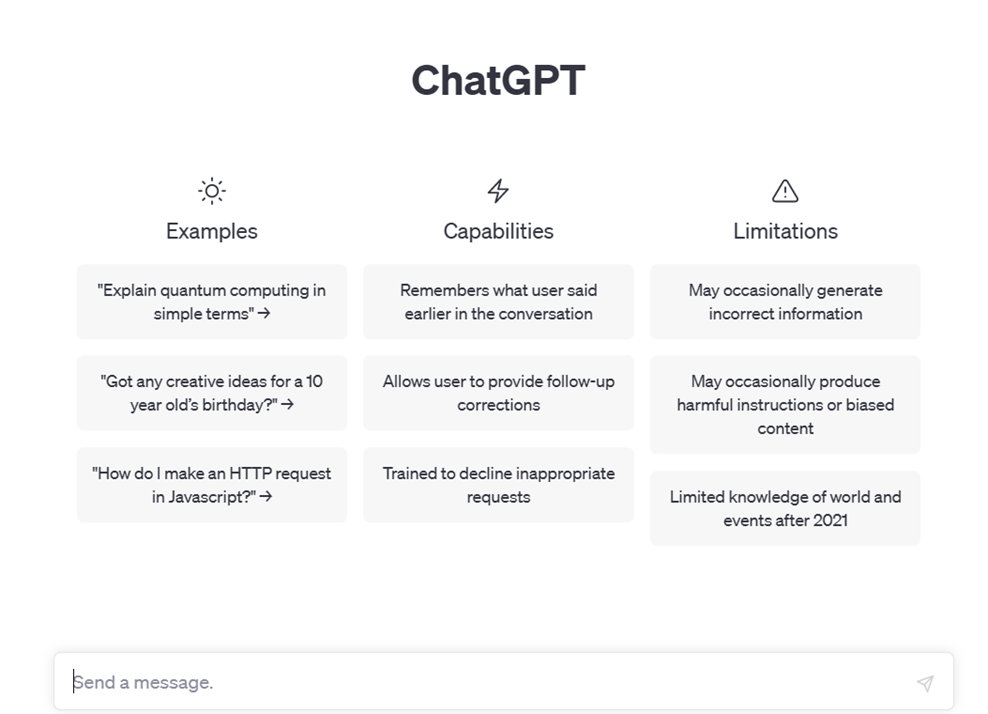
ChatGPTの使い方
アカウント登録が終れば、使い方は簡単です
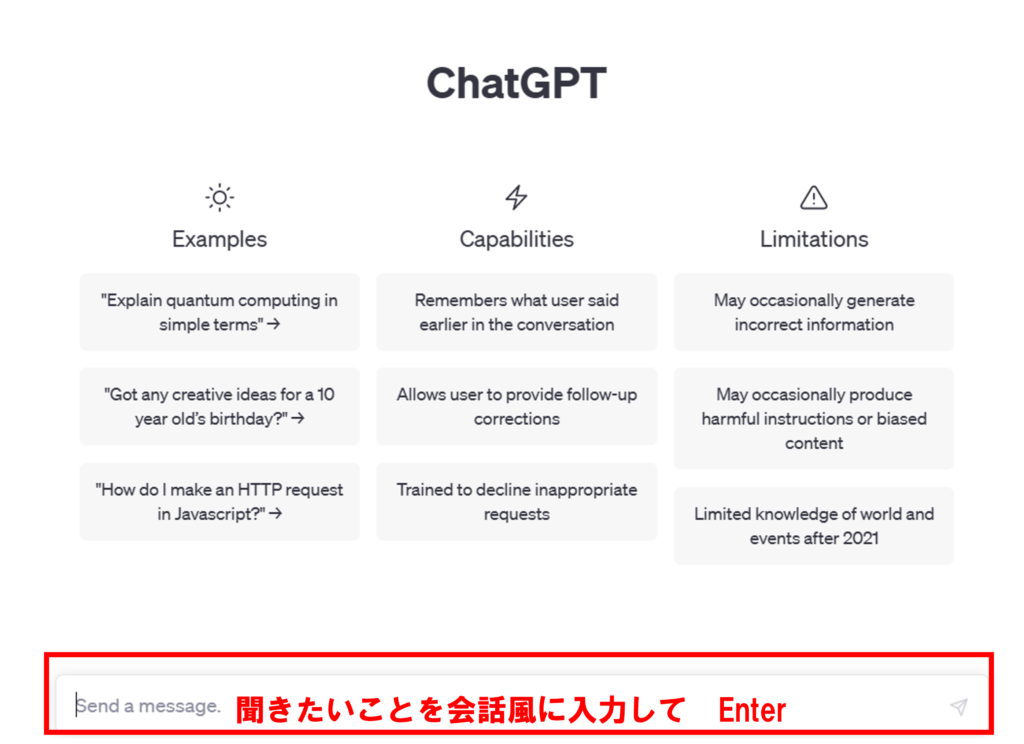
Send a message 部分に、聞きたいことを会話をするように入力するだけで、AIが答えてくれます
「何文字で答えて」や「表を使って説明して」などの指定をすると、その文字数やテーブル表記で回答してくれますよ
回答が長くなって、止まった時は「続き」「続きを教えて」など入力すれば回答してくれます
ChatGPT無料版の注意点
無料版は、質問の回数に制限があります
現時点(2023.5)では、【3時間に25回】と言われています
これを超えて質問をすると、回答がえられなくなるので
そんな時は時間をあけてから再度質問するようにしましょう
また、無料版ではアクセスが集中したりすると反応が遅かったり、応答がないということもあります
有料版では、制度や性能、文章の質にかなりの違いがあるようですし
使う目的などによっては、有料版にするのが良いかもしれません
以上、ChatGptのアカウント登録方法と使い方、できることでした
